Advertentie
De browsercache is om vele redenen integraal, maar om goed te kunnen werken, moet u hem om de zoveel tijd opschonen. Bestanden in de cache nemen niet alleen ruimte in beslag, maar kunnen de browserprestaties beïnvloeden en zelfs renderingproblemen veroorzaken voor sommige websites. Bovendien kan iedereen in uw internetcache gluren en gevoelige informatie ontdekken (zoals uw surfgedrag).
We hebben uitgelegd wat de browsercache is Alles wat u moet weten over de browsercache [MakeUseOf legt uit]Wanneer u een probleem hebt met een website, is een van de eerste suggesties die u te horen krijgt van IT-ondersteuning "probeer uw browsercache te wissen" samen met "en verwijder uw cookies". Dus wat is... Lees verder en wat het betekent voor uw surfgedrag, lees dat voor een diepere verkenning van het onderwerp.
Wat betreft het wissen van de cache, kunt u de Ctrl + F5 Toetsenbord sneltoets. Of open het menu met drie stippen en selecteer Meer hulpmiddelen> Browsegegevens wissen. Maar wist u dat er drie "verborgen" schakelaars zijn die u meer opties bieden voor opschonen zonder uw werk te onderbreken?
De 3 "Verborgen" schakelaars
Open de Chrome Dev Tools door op F12 drukken. Op het scherm Dev Tools, gewoon klik met de rechtermuisknop op de verversen knop (rechterbovenhoek) en er verschijnt een menu. Nu hebt u drie manieren om de browsercache met één druk op de knop op te schonen.
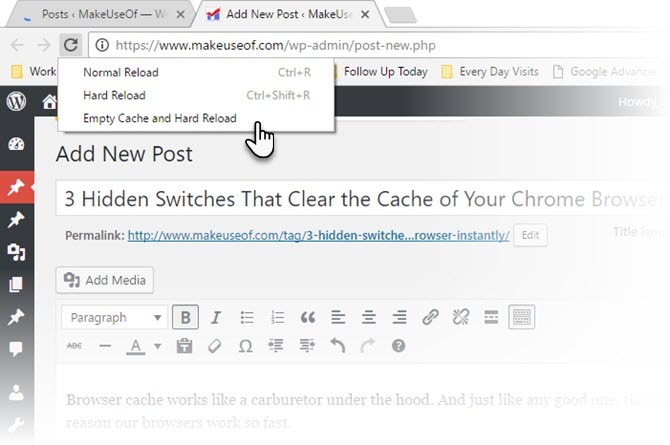
1. Normaal herladen
Dit is de normale vernieuwing die u kent. De browser wordt opnieuw geladen maar gebruikt gegevens in de cache. De webbrowser controleert de webserver om te zien of een bestand is gewijzigd. Als dit het geval is, haalt de webbrowser de nieuwste versie van het bestand op. Anders blijft de webbrowser de gecachte versie gebruiken.
Een normale herlaadbeurt verbruikt niet teveel bandbreedte en is snel. Maar het is een "vuile" manier om een webpagina opnieuw te laden, omdat de browser de pagina gewoon vernieuwt zonder de oude CSS, JavaScript-bestanden, Flash-middelen, etc. te wissen.
2. Moeilijk herladen
De browser omzeilt de lokale cache en downloadt alles opnieuw om u de nieuwste versie van de webpagina te tonen. Maar dit is misschien niet altijd een schoon vegen omdat sommige gegevens in de cache kunnen worden hergebruikt. Een JavaScript-bestand dat bijvoorbeeld werkt nadat de pagina is geladen.
U kunt ook de volgende toetsencombinaties gebruiken: Ctrl + R, Ctrl + Shift + Rof Ctrl + F5.
3. Cache leegmaken en opnieuw laden
Dit is de beste keuze om de meest recente versie van een webpagina te krijgen. Het wist de cache volledig en downloadt alles opnieuw. Dit is de beste optie om te gebruiken als u een volledig nieuwe pagina wilt.
Schoon je je cachebestanden op als een gewoonte? Probeer de schakelaars en vertel ons of u ze elke dag nuttig vindt.
Saikat Basu is de plaatsvervangend editor voor internet, Windows en productiviteit. Na het verwijderen van het vuil van een MBA en een tien jaar lange marketingcarrière, is hij nu gepassioneerd in het helpen van anderen om hun vertelvaardigheden te verbeteren. Hij let op de vermiste Oxford-komma en haat slechte schermafbeeldingen. Maar ideeën voor fotografie, Photoshop en productiviteit kalmeren zijn ziel.